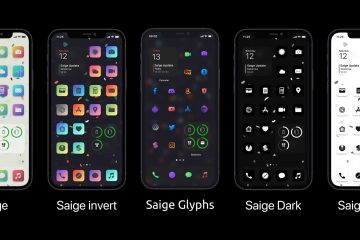Android スマートフォンを Mac 用の便利なワイヤレス スピーカーまたはマイクに変える、無料で簡単な方法をご覧ください。
Android スマートフォンを Mac のスピーカーおよびマイクとして使用する: 隠す
スマートフォンを使用する理由Mac のスピーカーおよびマイクとして
ソフトウェアまたはハードウェアの問題により、Mac のスピーカーまたはマイクが機能しません。お使いの Mac にはマイクがありません: 私の Mac mini にはマイクが内蔵されていないため、(入力しない限り) Siri を使用したり、音声メモを録音したり、FaceTime 音声通話を行ったりすることができません。マイクに関わることなら何でもする。そのため、私は時々、予備の Android スマートフォンを Mac のマイクとして使用します。 Mac のスピーカーは十分ではありません。たとえば、Mac mini のスピーカーは子供のおもちゃのスピーカーのようなものです。起動音などのシステム アラートには適していますが、メディアに有意義に使用することはできません。 MacBook のスピーカーが壊れた: 古い MacBook Pro の内蔵スピーカーが壊れ、パチパチ音がして不快な音質になってしまいました。そのため、Android スマートフォンのスピーカーを併用することもあります。
Android スマートフォンを Mac のスピーカーおよびマイクとして使用する
手順は簡単ですが、最初のセットアップには時間がかかる場合があります。ここでは、あなたを支援するためのステップバイステップのガイドを示します。
ステップ 1: AudioRelay をダウンロードする
この無料アプリを使用します (オプションのアプリ内購入により、時間や手間が省けます)
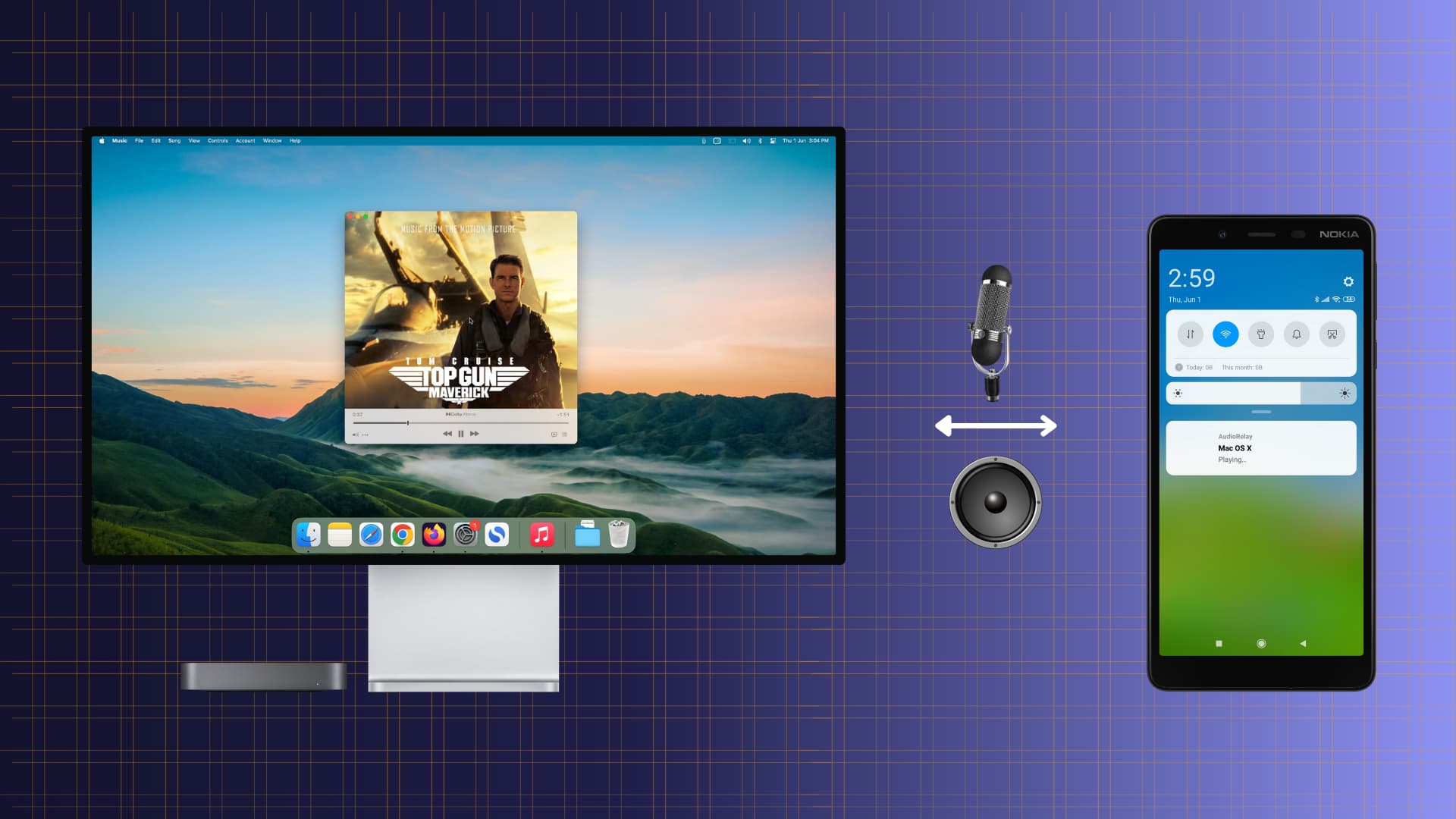
まず、公式ウェブサイトにアクセスし、Android スマートフォンの Google Play ストア。
注: で AudioRelay を使用することもできます。 href=”https://audiorelay.net/downloads/windows”target=”_blank”>Windows PC または Linux コンピュータを使用して、そのサウンドを Android スマートフォンにルーティングします。明らかに、これらのプラットフォームの手順の一部は、以下で説明したものとは異なります。
ステップ 2: Mac 用の仮想オーディオ デバイス アプリをダウンロードする
AudioRelay には、仮想オーディオ デバイスが必要です。オーディオをコンピュータから携帯電話にルーティングするには、VB-Cable または BlackHole (2ch、16ch、または両方)。
私の意見では、 BlackHole は遅延がほぼゼロなので、Mac でビデオを視聴したり、携帯電話からサウンドを取得したりするのに最適です。したがって、このチュートリアルでは BlackHole を使用します。
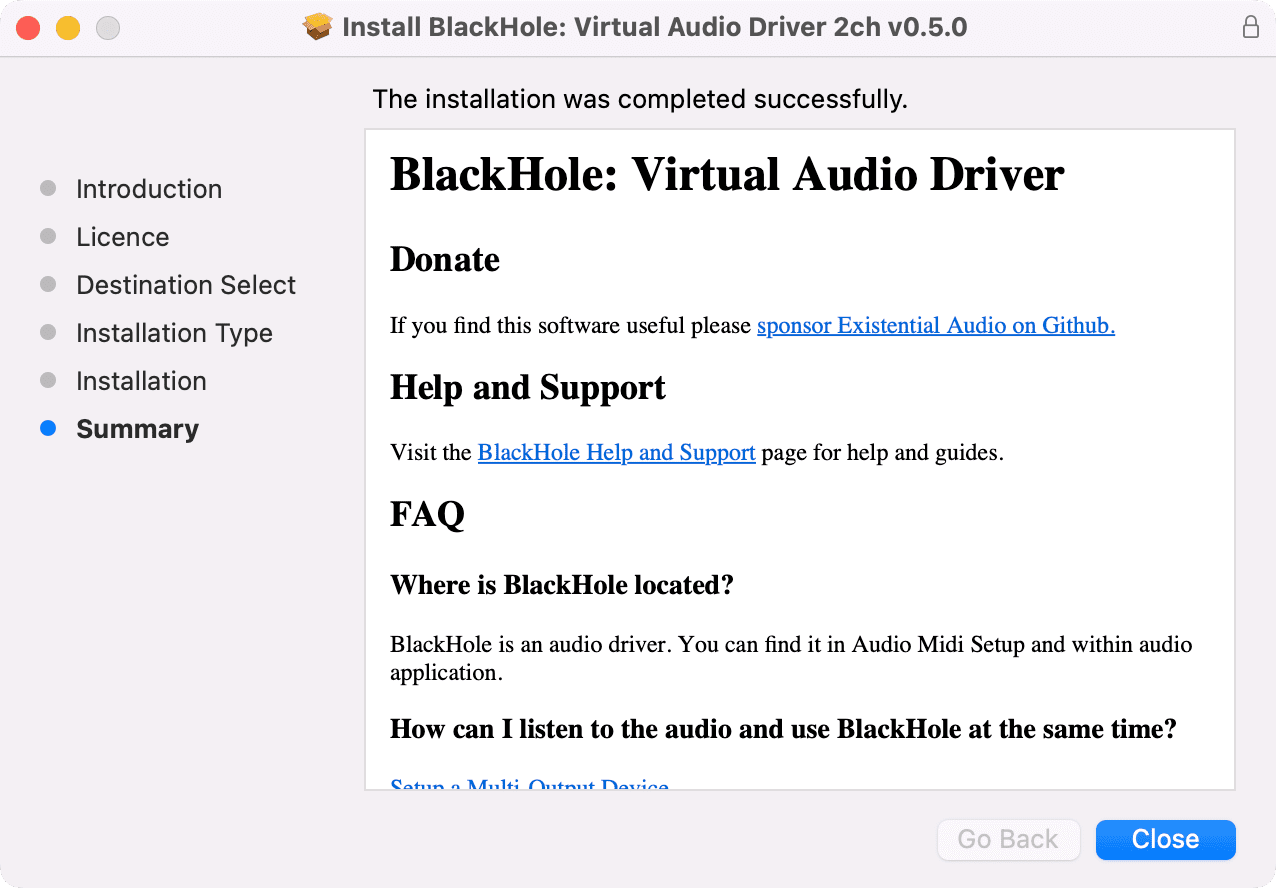
ステップ 3: 同じ Wi-Fi ネットワークに接続する
Mac と Android スマートフォンが同じ Wi-Fi ネットワークに接続されていることを確認します。
ここで、携帯電話を Mac のスピーカーまたはマイクとして使用する方法を説明します。
Android 携帯電話を Mac のスピーカーとして使用する
1) Mac で AudioRelay アプリを開き、サーバー セクションに移動します。ここから、オーディオ デバイス タイル内の矢印 をクリックし、仮想オーディオ デバイス (VB ケーブル、BlackHole) を選択します。 >、またはインストールしたもの)。
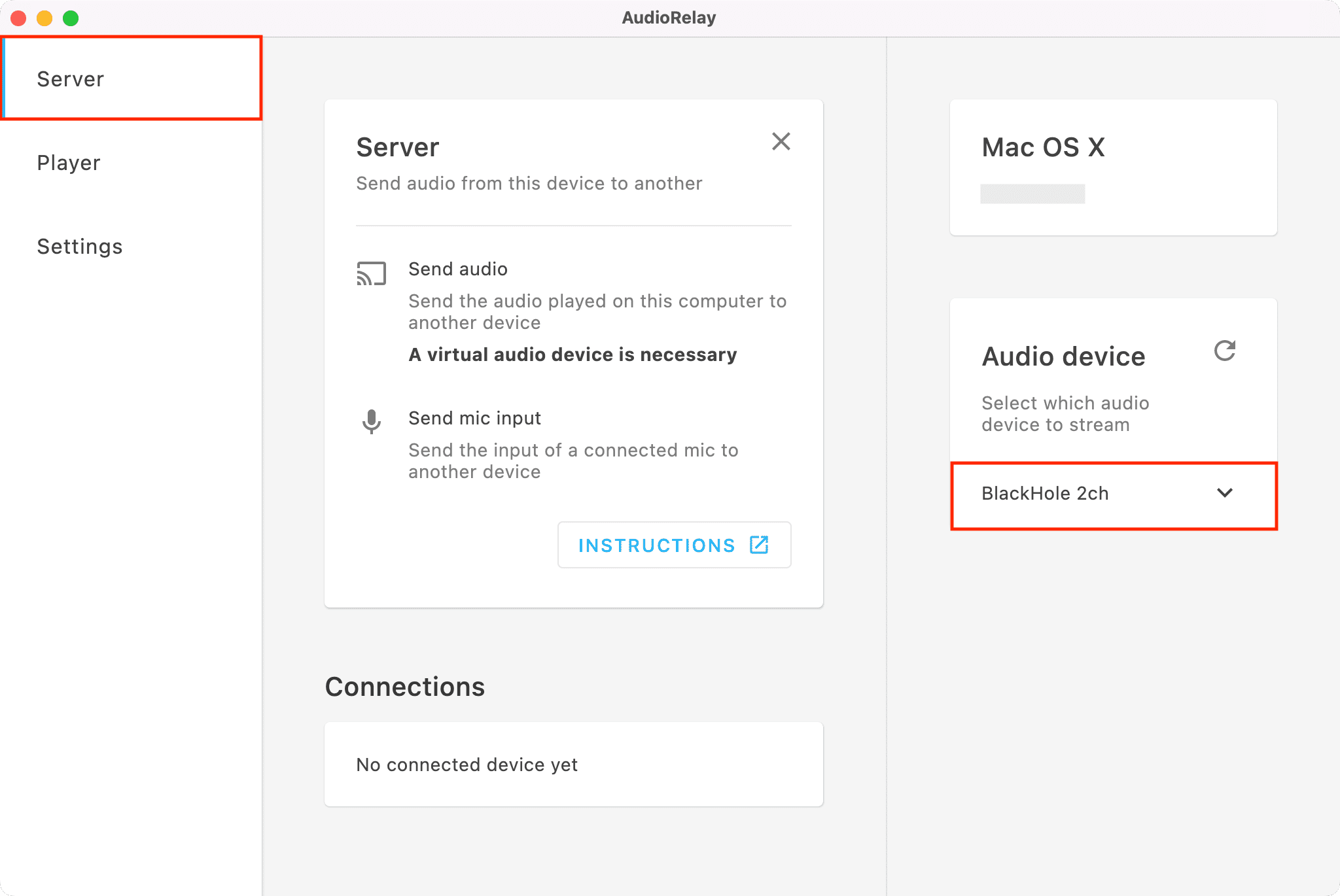
2) Apple の組み込み Audio MIDI セットアップ アプリを開きます。
3) Audio MIDI セットアップ アプリで BlackHole、VB-Cable、または仮想オーディオ デバイスを右クリックし、このデバイスを使用する を選択します。サウンド出力。
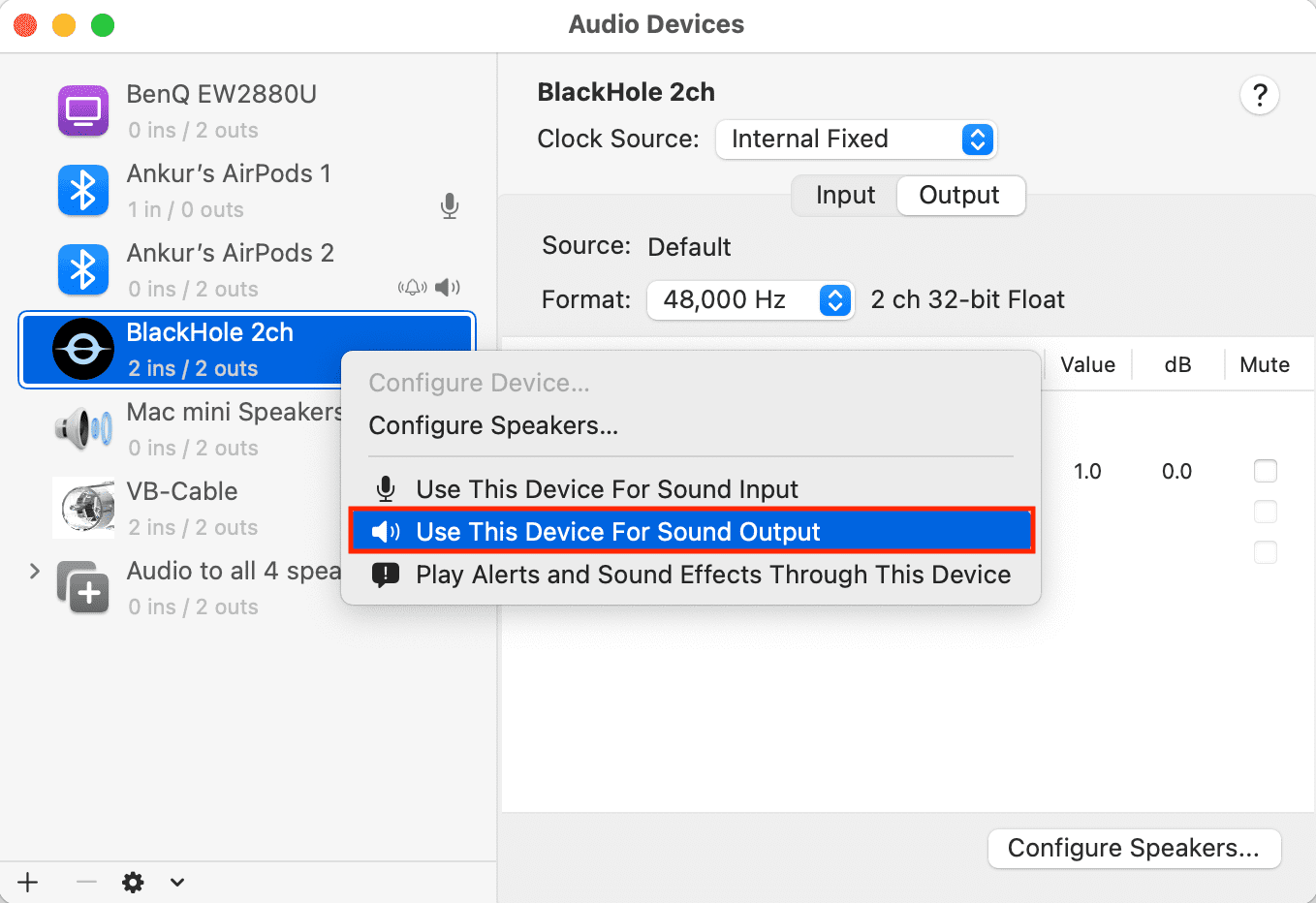
4) 次に、Android スマートフォンで AudioRelay アプリを開き、プレーヤー セクション。ここでは、サーバーという見出しの下に Mac が表示されているはずです。タップして携帯電話とコンピュータを接続します。
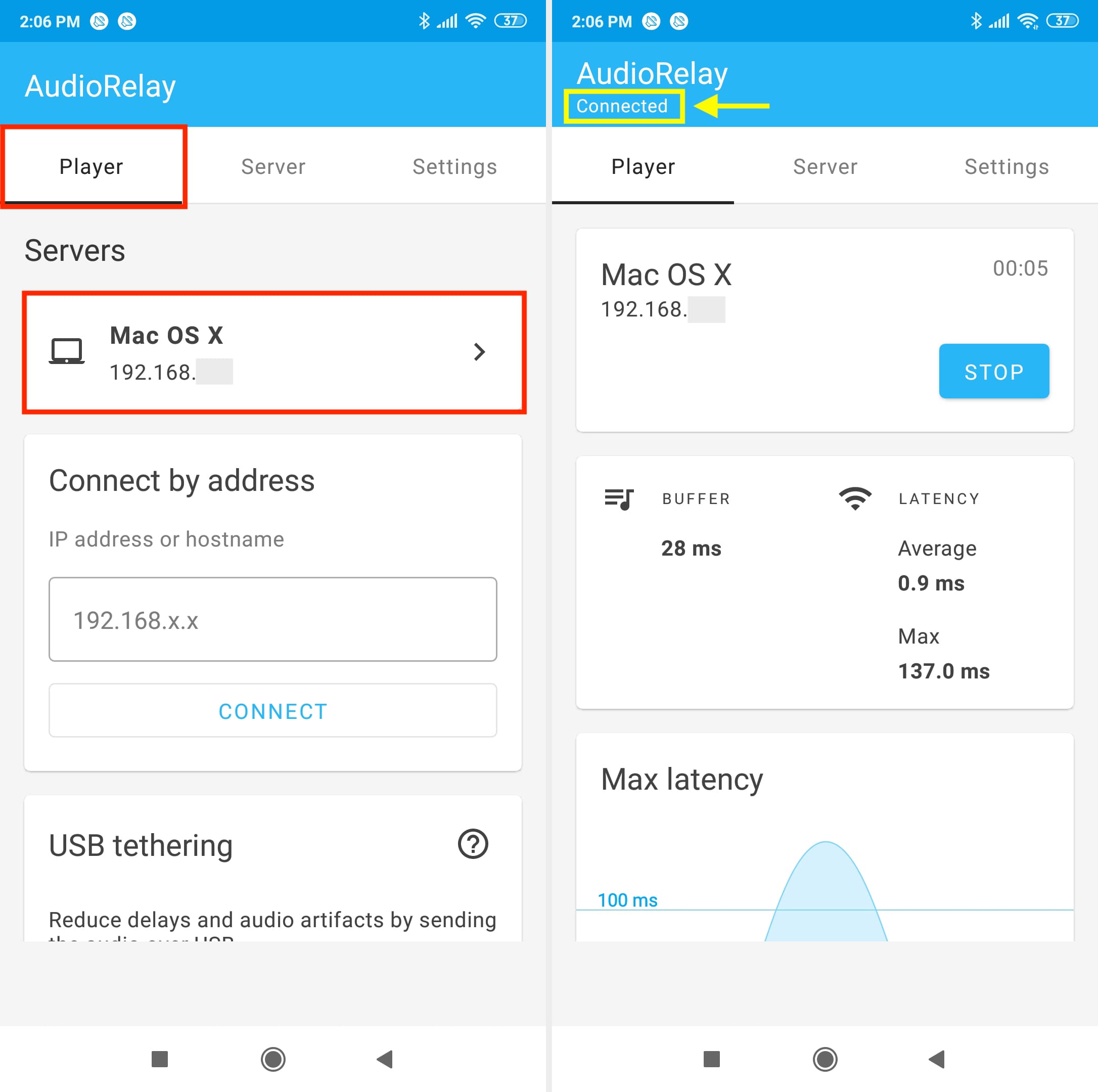
5) 最後に、Mac で YouTube、Spotify、Apple Music、VLC などの音楽を再生します。アプリをインストールすると、Android スマートフォンから音が聞こえます。スマートフォンをスピーカーとして使用するときは、ロックを解除したままにしてください。
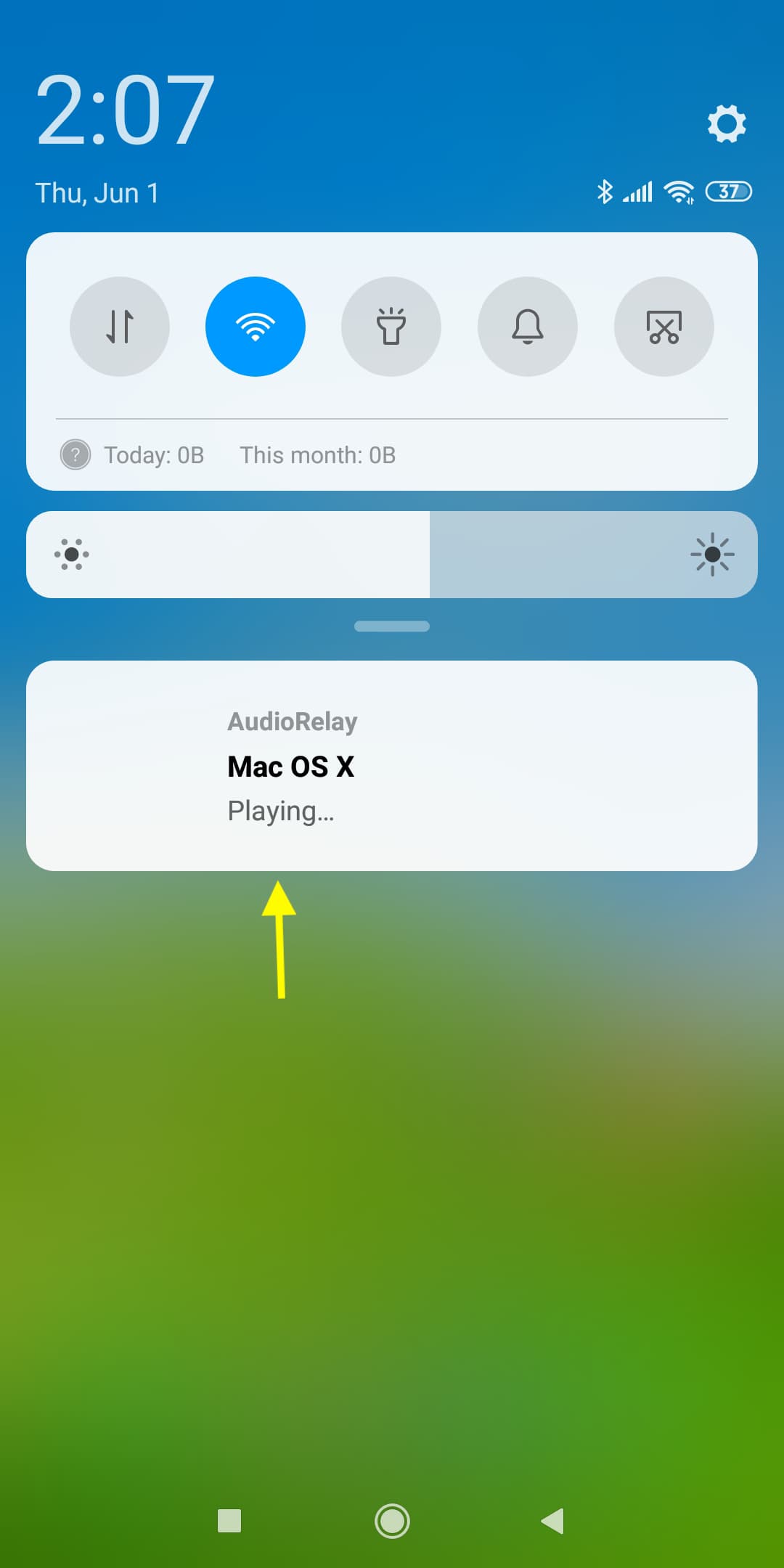
専門的なヒント: Mac でマルチ出力デバイスを作成し、送信するように設定することもできます。音声を複数のスピーカーに同時に送信します。その結果、サウンドは Mac のスピーカー、Android スマートフォン、およびコンピュータに接続されているその他の選択したスピーカーから同時に再生されます。
Android スマートフォンを Mac のマイクとして使用する
読み進める前に: Android スマートフォンを Mac のマイクとして使用したい場合は、Mac のスピーカーとしての使用を中止してください。
1) 開くAndroid スマートフォンの AudioRelay アプリを起動し、サーバー セクションに移動します。
2) マイク ソース 見出しの下にあります。
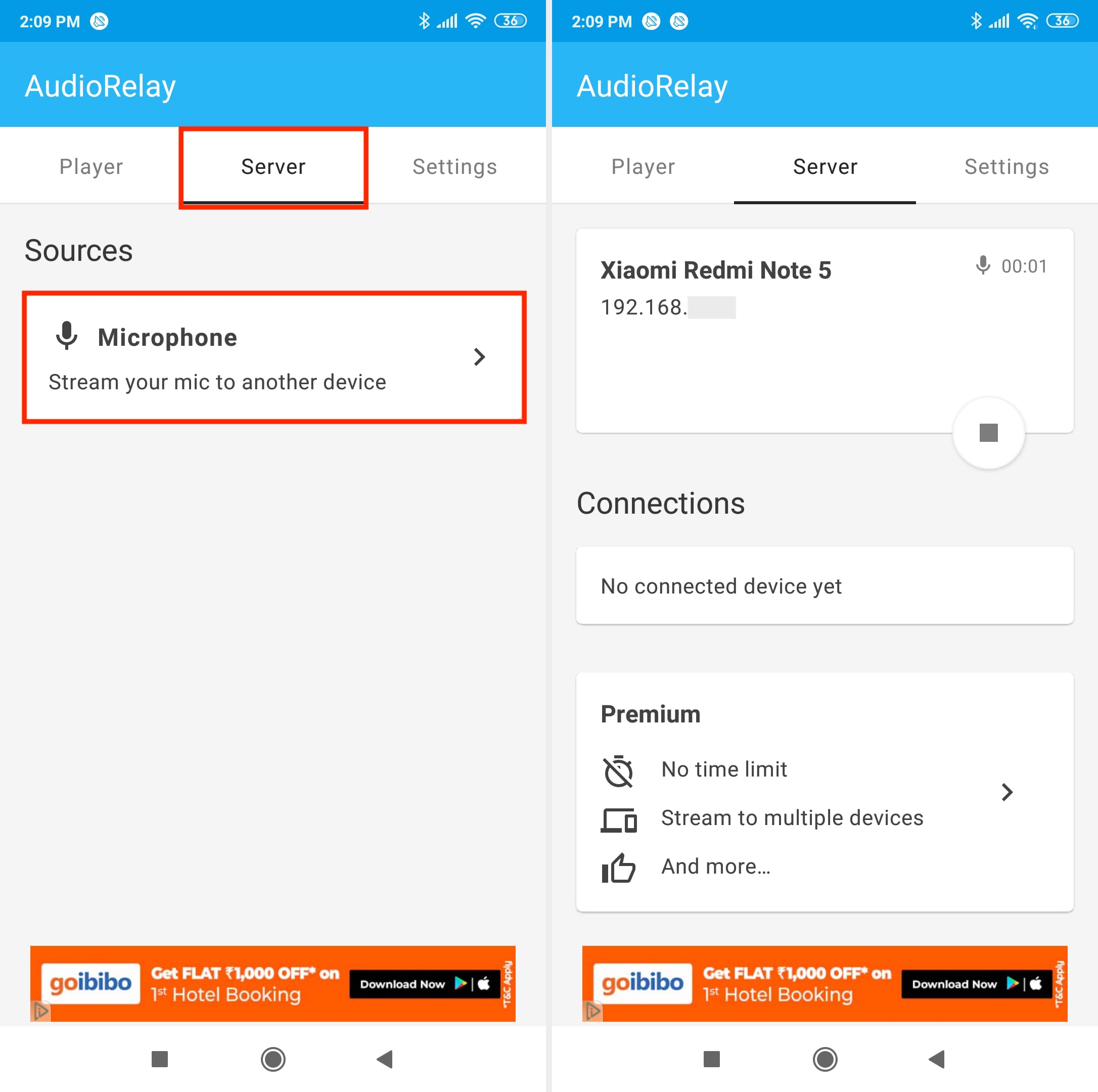
3) AudioRelayを開きます> アプリを Mac 上で起動し、プレーヤー タブに移動します。
4) の 矢印 をクリックします。オーディオ デバイス タイルをクリックし、仮想オーディオ デバイス (BlackHole、VB ケーブル、またはインストールしたもの) を選択します。
5) 次に、プレーヤー画面を下にスクロールし、サーバー<の下にあるAndroid スマートフォンの名前をクリックします。/strong> 見出し。
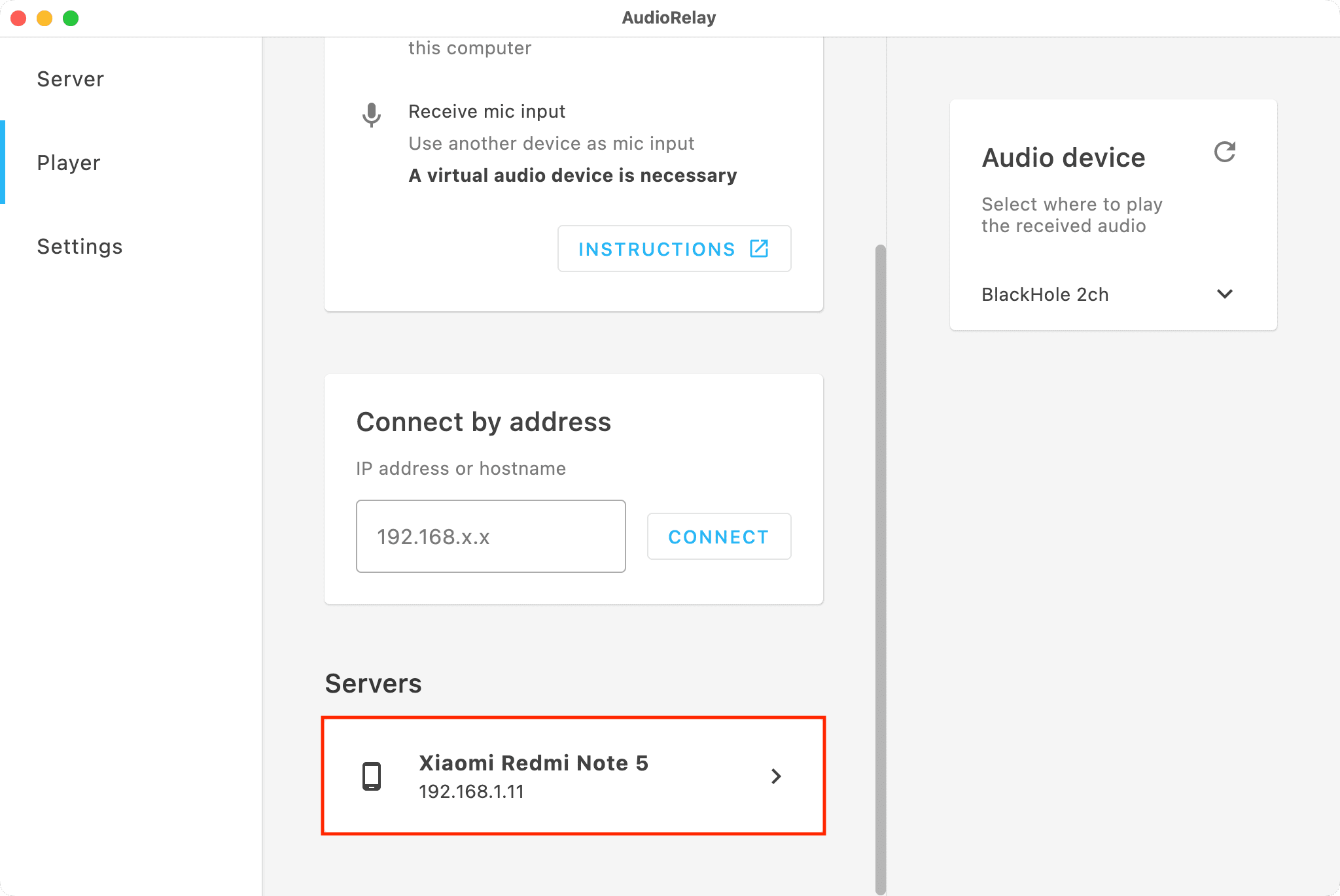
6) これで準備は完了です。ボイスメモなどのアプリを開くと、Android スマートフォンのマイクを介して Mac で音声を録音できるようになります。 FaceTime、Discord などのアプリの場合は、マイク設定に移動し、BlackHole、VB-Cable、または仮想オーディオ デバイスをマイクとして選択します。
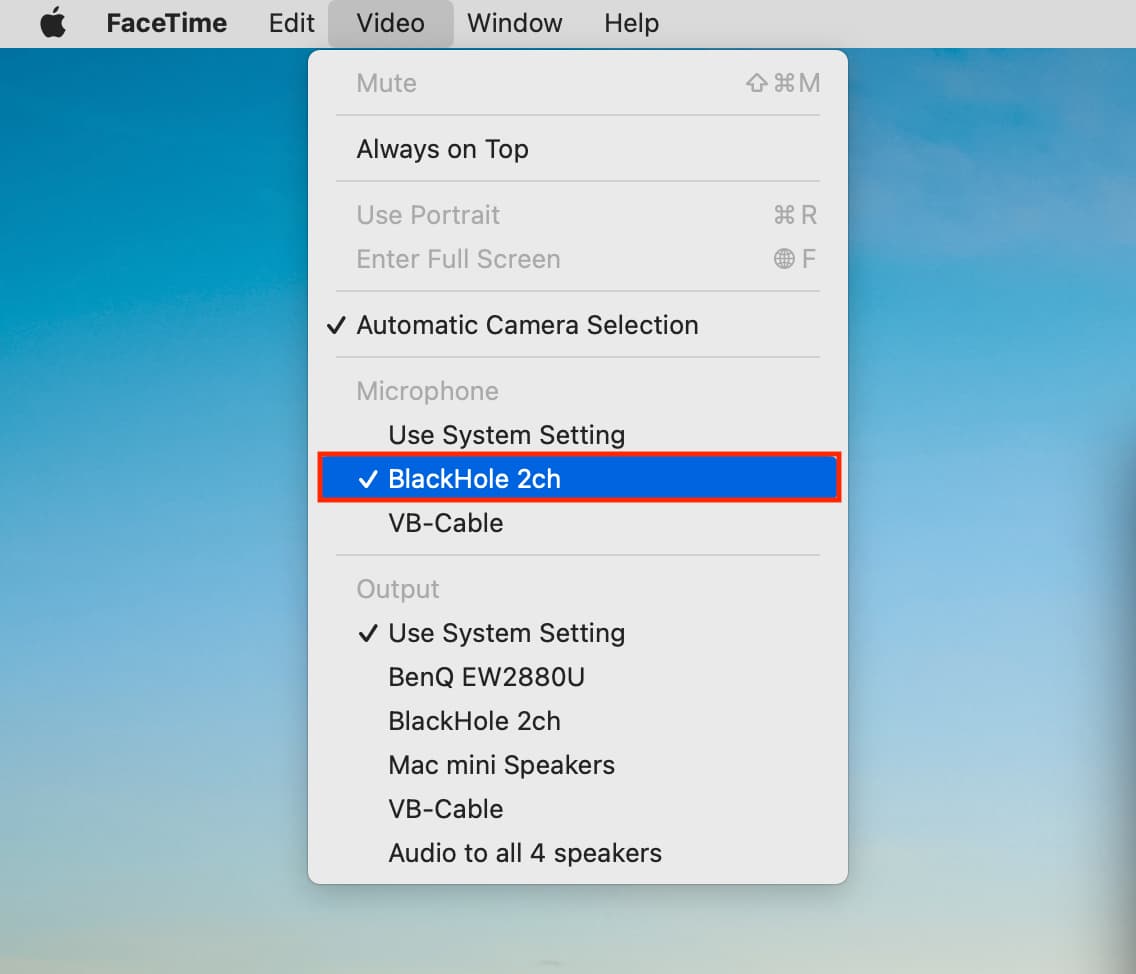
関連: Mac でオーディオ出力と入力ソースを切り替える方法
携帯電話を Mac のスピーカーまたはマイクとして使用するのをやめます
AudioRelay アプリ内に移動し、接続を停止します。
携帯電話またはコンピュータで AudioRelay アプリを終了することもできます。
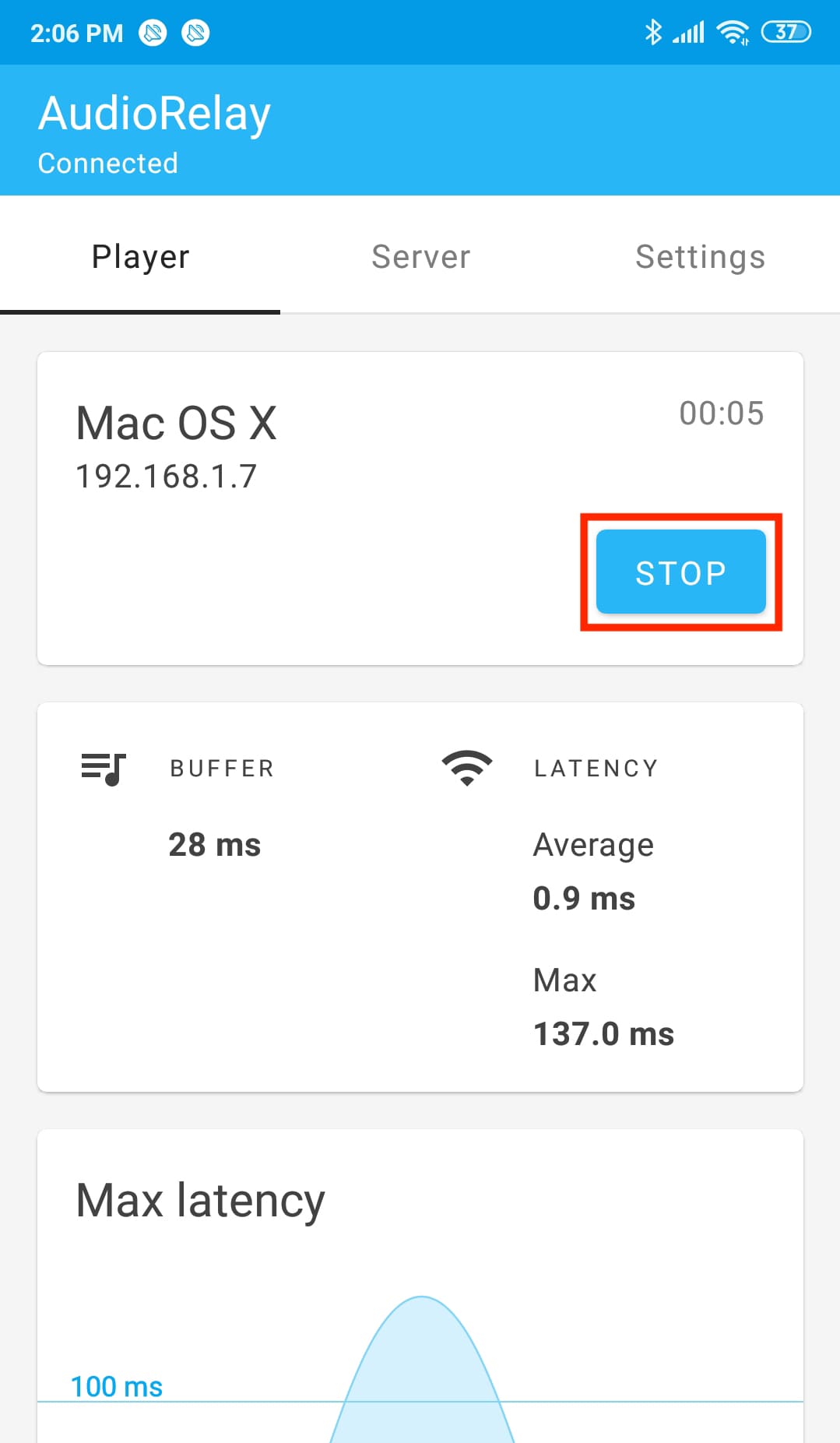
Mac で AudioRelay アプリがクラッシュしましたか?
まれに、Mac で AudioRelay がクラッシュすることがあります。アプリを再度開くだけで、再生が自動的に再開されます。
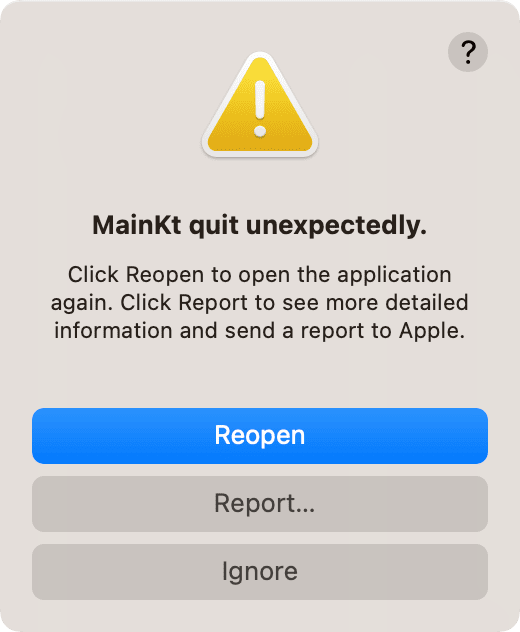
追加:
アプリが更新されていることを確認してください。コンピューターに macOS の最新バージョンを入手します。 Mac を再起動します。
BlackHole と VB-Cable をアンインストールする
携帯電話を Mac のスピーカーおよびマイクとして使用する必要がなくなった場合は、他のアプリと同様に AudioRelay アプリをアンインストールできます。また、/Library/Audio/Plug-Ins/HAL/に移動すると、BlackHole ドライバーと VB-Cable ドライバーを削除できます。さらに、BlackHole と VB-Cable には、アンインストーラーまたはターミナル コマンドを使用して製品をアンインストールするための詳細な手順が記載されています。
>次にチェックしてください: